Якщо працівники проекту працюють над забагато призначень одночасно, можна вирішити конфлікти або перенавантаження ресурсів, автоматично вирівнявши призначення, перейшовши до > рівня всіх ресурсів. Вирівнювання працює, відкладаючи завдання або розділяючи їх, щоб ресурси, призначені цим завданням, більше не перевантажувалися.
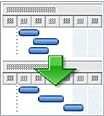
Під час вирівнювання програма Project не змінює користувачів, яким призначено кожне завдання. Project вирівнює лише робочі ресурси, універсальні ресурси та затверджені ресурси. Це не узгодить матеріальні ресурси, витратні ресурси або запропоновані ресурси.
Примітка.: Через ці зміни в завданнях вирівнювання може відкласти дату завершення деяких завдань, а отже й дата завершення проекту.
Перед вирівнюванням може знадобитися змінити кілька настройок.
-
Пріоритети завдань, що свідчить про важливість завдання та його доступність для вирівнювання.
-
Пріоритети проекту, які визначають доступність проекту для вирівнювання.
-
Параметри вирівнювання, які дають змогу точно настроїти спосіб визначення завдань, які вирівнюються, і в якій мірі.
У цій статті
Розподіл роботи над проектом за допомогою вирівнювання
На вкладці Ресурси в групі Рівень виберіть один із наведених нижче параметрів.

-
Вирівнювання виділення Використовуйте цей параметр, щоб узгодити лише вибрані завдання. Щоб вибрати кілька завдань, які розташовані поруч, виберіть перше завдання у виділеному фрагменті, а потім натисніть клавішу Shift, вибравши останнє завдання у виділеному фрагменті. Щоб вибрати кілька завдань, які розташовані не поруч, виділіть кожне завдання, утримуючи натиснутою клавішу Ctrl.
Це зручно, коли ресурси можуть бути перенавантажені для певних завдань у плані проекту, але керівники проектів хотіли б усунути перенавантаження для інших конкретних завдань
-
Узгодити ресурс Використовуйте цей параметр, щоб узгодити лише ці завдання з певними призначеними ресурсами. Виберіть Узгодити ресурс, а потім виберіть ресурс, якому призначено завдання. Щоб вибрати кілька ресурсів, натисніть клавішу Ctrl.
Якщо вибраний ресурс працює над завданнями з кількома ресурсами, інші призначення не буде переміщено.
-
Узгодити все Використовується для вирівнювання всіх ресурсів у всіх завданнях у плані проекту.
-
Параметри вирівнювання Використовується для змінення настройок, які програма Project використовує для вирівнювання. Див. розділ Змінення параметрів вирівнювання в цій статті.
-
Очистити вирівнювання Використовуйте цей параметр, щоб скасувати наслідки попереднього вирівнювання.
-
Наступне перенавантаження Використовується для переходу до наступного завдання з перенавантаженими ресурсами. Використовуйте цей параметр, щоб легше бачити вплив вирівнювання на окремі завдання.
Змінення настройок вирівнювання
Ви можете змінити вирівнювання, щоб точно настроїти спосіб визначення завдань, які вирівнюються, і в якій мірі.
-
На вкладці Ресурси в групі Рівень натисніть кнопку Параметри вирівнювання.
-
У діалоговому вікні Вирівнювання завантаження ресурсів у розділі Обчислення вирівнювання виберіть спосіб вирівнювання.
-
Автоматично. Якщо вибрано автоматичне вирівнювання, зніміть прапорець Clear leveling values before leveling (Очищати значення вирівнювання перед вирівнюванням). Якщо цей прапорець знято, Project вирівнює лише нові та невирівняні призначення. За замовчуванням його встановлено, але якщо не зняти його, коли вирівнювання виконується автоматично, це може суттєво вповільнити роботу в розкладі, тому що призведе до вирівнювання всіх завдань.
У полі Шукати перенавантаження на полі виберіть період часу або основу для чутливості, з якою вирівнювання розпізнає перенавантаження. За замовчуванням використовується значення Day by Day (За днями). Цей параметр визнає, з якого моменту починає застосовуватися вирівнювання: коли перенавантаження становить хвилину, день, місяць чи тиждень.
-
Вручну. Вирівнювання вручну (стандартне значення) відбувається, лише якщо вибрати параметр Узгодити все. Автоматичне вирівнювання застосовується миттєво щоразу, коли змінюється завдання або ресурс. Воно використовується, щоб переплановувати завдання щоразу, коли ресурсу призначається більше роботи, ніж він може виконати.
-
-
У розділі Leveling range for (Діапазон вирівнювання для) виберіть вирівнювання всього проекту або лише тих завдань, які припадають на певний проміжок часу.
-
У полі Leveling order (Порядок вирівнювання) виберіть потрібний порядок вирівнювання:
-
Виберіть рівень завдань ID Only (Лише ідентифікатор), щоб вирівняти завдання за зростанням їхніх ідентифікаторів, перш ніж застосувати будь-які інші умови.
-
Виберіть стандартні , щоб спочатку перевірити залежності попередник, резерв часу, дати, пріоритети та обмеження, щоб дізнатися, чи слід вирівнювати завдання та як їх вирівнювати. (Це стандартний параметр.)
-
Виберіть Priority, Standard (Пріоритет, стандартний), щоб спочатку перевірити пріоритети завдань і лише потім перевіряти стандартні умови.
-
-
Щоб запобігти затриманню дати завершення проекту, установіть прапорець Level only within available slack (Узгодити лише в межах доступного резерву часу).
Примітка.: Якщо встановити цей прапорець, ви можете отримати повідомлення про помилку, яке вказує на те, що Project не вдалося вирівняти весь розклад. Зазвичай Project не може вирівняти розклади через те, що в них рідко доступний достатній резерв часу, щоб перепланувати призначення.
-
Щоб дозволити змінювати вирівнювання, коли ресурс працює над завданням незалежно від інших ресурсів, які також над ним працюють, установіть прапорець Leveling can adjust individual assignments on a task (Під час узгодження можуть змінюватися індивідуальні призначення завдання).
-
Якщо потрібно, щоб функція вирівнювання переривала завдання, створюючи розриви в залишковому обсязі роботи для завдання або призначень ресурсу, установіть прапорець Leveling can create splits in remaining work (Вирівнювання може призвести до розподілу залишкового обсягу роботи). Якщо ресурс призначається на кілька завдань одночасно, а на їх виконання потрібно більше часу, ніж передбачено в його розкладі, програма може розділити завдання із залишковим обсягом роботи, щоб ресурс міг працювати над ними тоді, коли в нього є на це час у його розкладі.
-
Щоб додати запропоновані ресурси, установіть прапорець Level tasks with the proposed booking type (Вирівнювати завдання із запропонованим типом резервування).
-
Щоб дозволити вирівнювання змінювати заплановані вручну завдання, установіть прапорець Узгодити заплановані вручну завдання .
-
Якщо потрібно очистити попередні результати вирівнювання перед повторним вирівнюванням, натисніть кнопку Очистити вирівнювання.
-
Якщо вирівнювання вирівнюється вручну, натисніть кнопку Узгодити все. Якщо вирівнювання вирівнюється автоматично, натисніть кнопку OK.
Примітка.: Якщо ви вирівнюєте навантаження для завдань у проектах, які плануються з дати завершення, до кінця завдання або призначення застосовуються від’ємні значення затримки, що призводить до перенесення завершення завдання або призначення ресурсу на ранішу дату.
Установлення пріоритетів завдання
Установлення пріоритетів завдань дає змогу вказати важливість завдання та його доступність для вирівнювання. Введене значення пріоритету – це суб'єктивне значення від 1 до 1000, яке дає змогу вказати обсяг елемента керування, який використовується в процесі вирівнювання. Наприклад, якщо не потрібно, щоб програма Project узгодить певне завдання, установіть для нього рівень пріоритету 1000. За промовчанням значення пріоритету встановлюється на 500, тобто на середній рівень контролю. Завдання з нижчим пріоритетом відкладаються або розділяються перед завданнями з вищим пріоритетом.
-
У полі Ім'я завдання двічі клацніть ім'я завдання, пріоритет якого потрібно змінити, а потім виберіть відомості про завдання.
-
На вкладці Загальні введіть або виберіть пріоритет у полі Пріоритет .
Установлення пріоритетів проекту
Ви можете встановити доступність цілого проекту для вирівнювання, установивши пріоритет проекту. Наприклад, якщо ви надаєте спільний доступ до ресурсів іншому проекту, який використовується як пул ресурсів і не потрібно нівелювати завдання в одному зі спільних файлів, установіть для цього спільного файлу рівень пріоритету 1000.
-
На вкладці Проект у групі Властивості натисніть кнопку Відомості про проект.
-
У полі Priority (Пріоритет) введіть або виберіть пріоритет.
Деякі поради, які можна використовувати під час вирівнювання
|
Порада. |
Можливі дії |
|---|---|
|
Перегляд перенавантажених ресурсів |
Перенавантажені ресурси позначаються червоним кольором у поданнях ресурсів, включно з Planner групи. У діаграмі Ганта перенавантажені ресурси позначаються червоним рисунком у стовпці Індикатори. |
|
Видалення вирівнювання під час кожного рівня |
Щоразу, коли ви вирівнюєте проект, попередні ефекти вирівнювання видаляються. Щоб змінити цей параметр, виберіть параметри вирівнювання > ресурсів. |
|
Очистити вирівнювання |
Щоб очистити вирівнювання безпосередньо перед виконанням будь-яких інших дій, натисніть кнопку Скасувати рівень. Якщо вирівнювання не скасовано, можна також натиснути кнопку Очистити вирівнювання , щоб очистити попередні результати вирівнювання. |
|
Перегляд узгоджених завдань |
Щоб переглянути зміни, внесені до завдань за допомогою вирівнювання, скористайтеся поданням Діаграма Ганта з вирівнюванням. Виберіть подання > інші подання > інші подання. |
|
Узгодження протягом певного періоду часу |
Виберіть параметривирівнювання > ресурсів, а потім введіть дати "Від " і "До ". |
|
Не узгодити заплановані вручну завдання |
Зазвичай усі типи завдань вирівнюються. Щоб змінити цей параметр, виберіть параметри вирівнювання > ресурсів. |
|
Узгодження без змінення дати завершення проекту |
Виберіть параметри вирівнювання> ресурсів, а потім установіть прапорець Лише рівень у межах доступного резерву часу. Примітка.: Якщо встановити цей прапорець, може з'явитися повідомлення про помилку про те, що програмі Project не вдається вирівняти весь проект. Можливо, у вашому розкладі недостатньо резерву часу для переміщення призначень без змінення дати завершення проекту. |
|
Усунення перенавантаження вручну |
Якщо ви не хочете вирівнювати дані, можна спробувати інші способи видалення перенавантаження.
|










